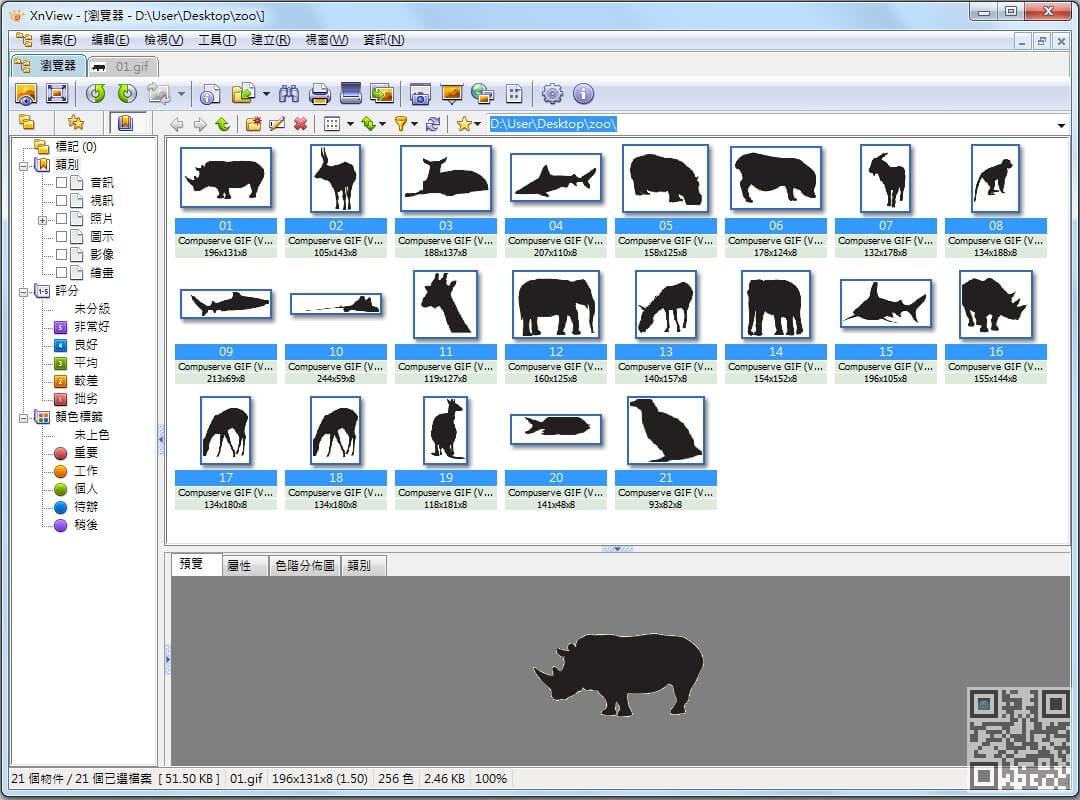
有時候需要把很多不一樣大小的圖片放大到同一個尺寸,維持相同比例要放置圖片除了要置中之外,還要顧慮大小,有點麻煩
如果你有很多去背圖案需要這樣做的,可以參考以下流程。
首先必須要安裝 XnView這個看圖軟體,當然不裝也行,只要了解步驟就可以了,有部份的軟體也是可以達到一樣的目的。
接著把你的圖案用 XnView 開啟後全選 (Ctrl+A)
接著選擇 工具 → 批次轉換
設定好輸出資料夾
接換到轉換這一頁,先預設好我們大概需要轉換到什麼 size 周邊需要留白多少,範例中的圖片大小大約介於 100px~200px 之間,需要轉換到 200px周邊最好留白 10px 所以原圖就讓他一率轉換到 160px ,第一個項目設定就設定寬度調整大小到 160px
接著寬度放大有些直的的圖片就會太大,所以第二個設定為 高度調整大小到 160px,僅用於 減少
接著調整背景大小為 260px ,記得調整背景顏色 (其實應該調整到 200px
接著再縮放到你想要的尺寸就可以了,如果這個動作需要常常使用,可以在指令碼部分按下儲存,設定為可以呼叫出來修改的指令,下次就不用這麼繁複的設定了。
接著就可以到輸出資料夾看到成果了,滿簡單又方便,這樣就可以快速應用圖片了。
本文圖片素材來源為:Free Vector Pack – Safari and Zoo Animals





























